Problème de synchronisation du courrier AOL avec Windows 10/11 Correction
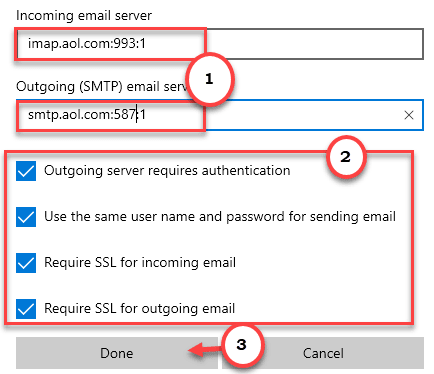
- 5071
- 50
- Romain Martinez
Comme Gmail, Outlook, Yahoo Mail, vous pouvez facilement configurer et utiliser votre courrier AOL directement à partir de l'application Mail sur votre système Windows 10. Mais certains utilisateurs se sont plaints que leur courrier AOL ne se synchronise pas dans le client de messagerie de Windows 10 ou Windows 11. Si vous rencontrez également ce problème dans Windows 10, ne vous inquiétez pas. Cela peut être une erreur d'authentification. Suivez simplement ces instructions faciles pour redémarrer le processus de synchronisation AOL.
Table des matières
- Correction 1 - Générer le mot de passe de l'application
- Correction 2 - Désactiver la vérification en deux étapes
- Correction 3 - Vérifiez les paramètres de synchronisation
- Correction 4 - Activer l'accès au compte
- Correction 5 - Vérifiez les paramètres de proxy
- Correction 6 - Exécutez le dépanneur des applications du magasin
Correction 1 - Générer le mot de passe de l'application
Si vous êtes confronté au problème de synchronisation sur le client de message.
1. Ouvrez le courrier AOL sur votre navigateur Web.
3. Ensuite, cliquez sur le "Options"Dans le coin gauche.
4. Ensuite, cliquez sur "Informations de compte«Pour accéder aux informations de votre compte.
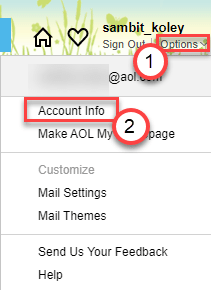
5. Après cela, sur le volet gauche, cliquez sur le «Sécurité du compte»Onglet.
6. Puis connectez-vous en utilisant vos informations d'identification.
7. Maintenant, faites défiler vers le bas et localisez "Générer le mot de passe de l'application»Et cliquez dessus.
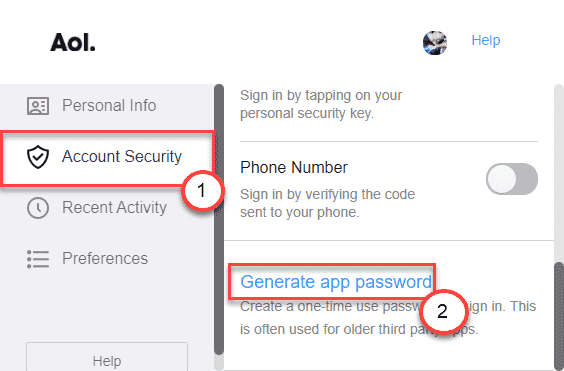
8. Maintenant, sélectionnez le "Autre application”Option de la liste déroulante.
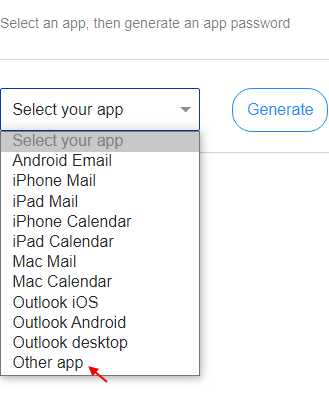
dix. Écrire Windows Mail dans la boite.
11. Ensuite, cliquez sur "Générer".
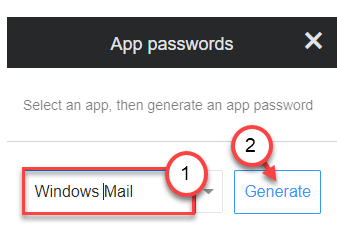
12. Copier le mot de passe généré à partir de la boîte.
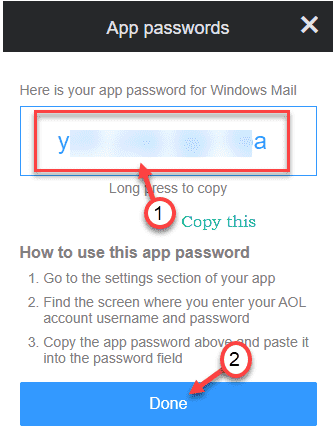
13. Ouvrez l'application de messagerie. Sur le côté gauche, cliquez sur l'icône en forme d'engrenage.
14. Ensuite, sur le côté droit, cliquez sur "Gérer les comptes".
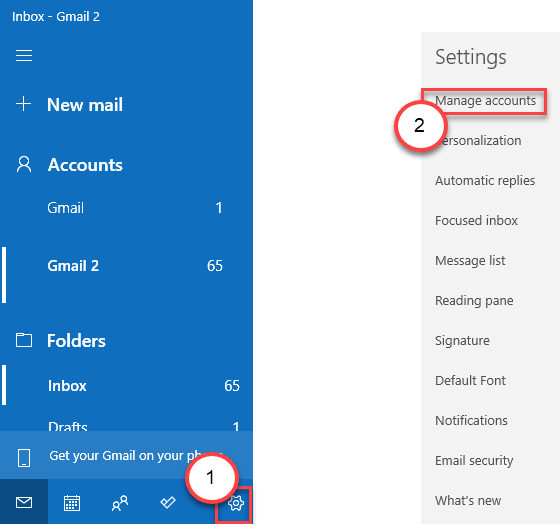
15. Ensuite, cliquez sur "Ajouter un compte"Pour ajouter le compte AOL.
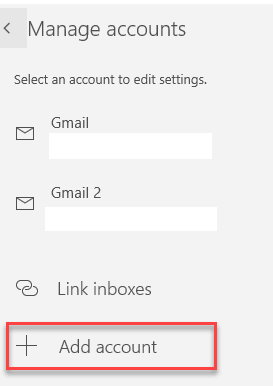
16. Ensuite, choisissez le «Autre compte" option.
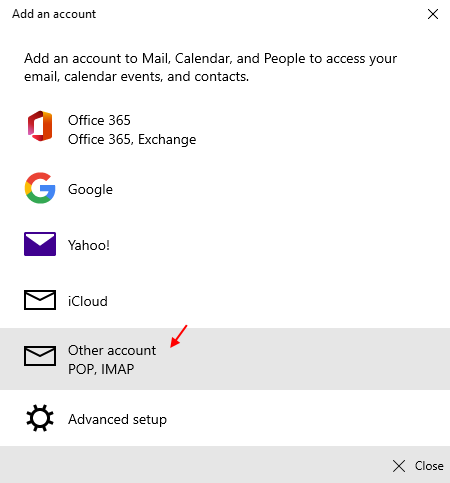
17. Maintenant, entrez votre ID de courrier AOL. Entrez un nom que vous souhaitez utiliser.
18. Collez le mot de passe généré que vous avez copié auparavant dans la zone de mot de passe.
19. Enfin, cliquez sur "S'identifier«Pour vous connecter à votre compte AOL.
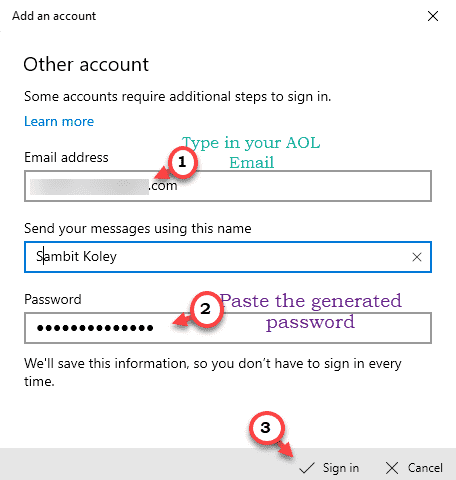
Cela vous connectera dans votre compte de messagerie AOL à votre application de messagerie.
Vérifiez l'état du processus de synchronisation.
Correction 2 - Désactiver la vérification en deux étapes
Le processus de vérification en deux étapes ne permet que une nouvelle connexion avec votre compte après avoir authentifié le processus deux fois.
1. Ouvrez le courrier AOL sur votre navigateur Web.
2. Maintenant, connectez-vous à votre compte en utilisant vos informations d'identification.
3. Une fois que vous avez fait cela, cliquez sur le "Options"Dans le coin gauche.
4. Ensuite, cliquez sur "Informations de compte«Pour accéder aux informations de votre compte.
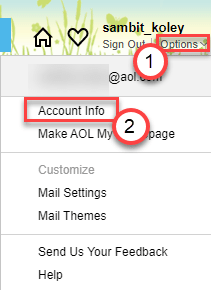
5. Maintenant, sur le volet gauche, cliquez sur le "Sécurité du compte»Onglet.
6. Ensuite, bascule le «Numéro de téléphone"Paramètres à"Désactivé«Pour désactiver le processus d'autorisation en deux étapes.
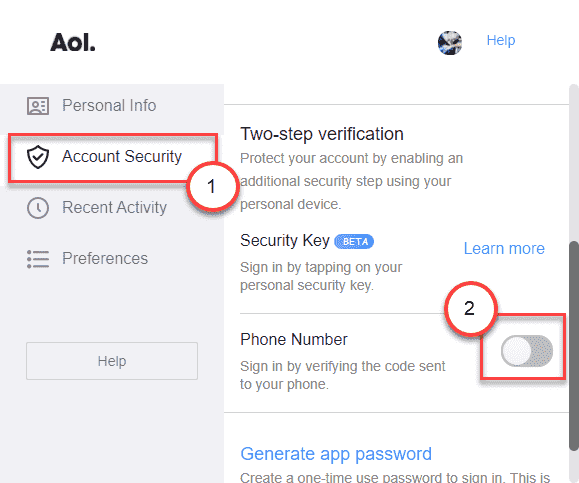
Retournez à l'application Mail et vérifiez à nouveau.
Si vous ne pouvez toujours pas synchroniser votre compte AOL dans l'application Mail, connectez-vous et connectez-vous à nouveau. Suivez ces étapes pour le faire -
Étapes pour se déconnecter du compte -
1. Tout d'abord, ouvrez l'application Mail.
2. Vous verrez tous vos comptes de messagerie sur le volet à droite.
3. Il suffit de cliquer avec le bouton droit sur le courrier AOL et de cliquer sur "Paramètres du compte".
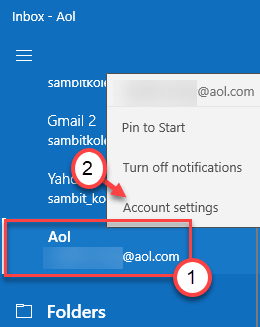
4. Ensuite, cliquez sur "Supprimer le compte«Pour supprimer le compte de l'application de messagerie.
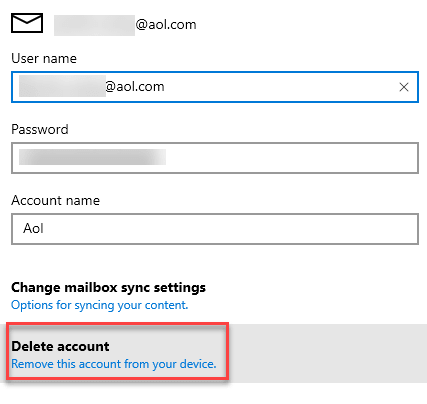
5. Enfin, cliquez sur "Supprimer«Pour confirmer le retrait.
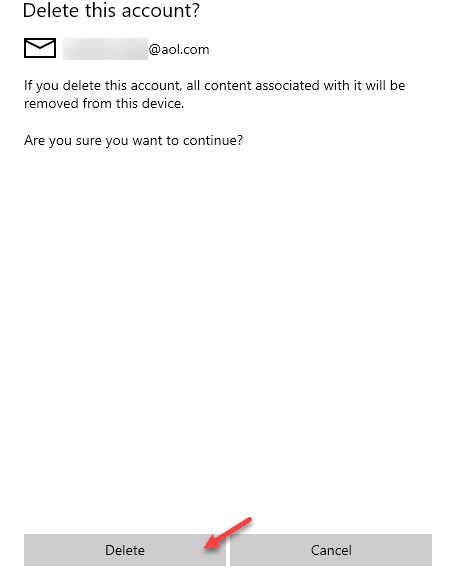
Étapes pour se connecter au compte -
Après avoir signé de votre compte AOL, suivez ces étapes pour vous connecter à nouveau.
1. Ouvrez l'application de messagerie sur votre ordinateur.
2. Dans l'application de messagerie, cliquez sur l'icône en forme d'engrenage dans le coin de gauche.
3. Ensuite, sur le côté droit, cliquez sur "Gérer les comptes".
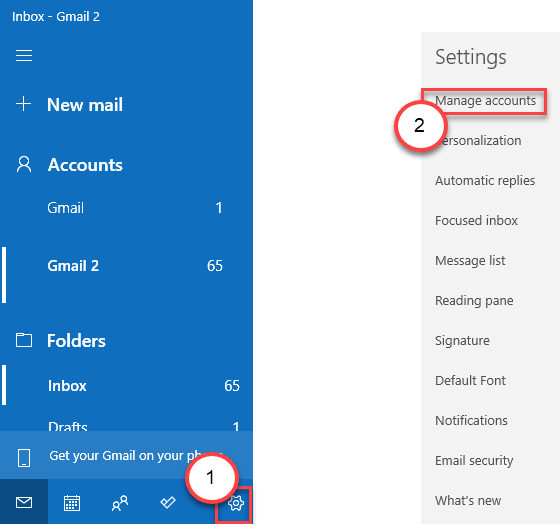
5. Ensuite, cliquez sur "Ajouter un compte"Pour ajouter le compte AOL.
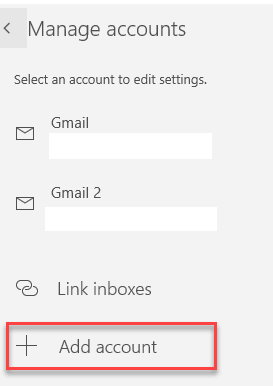
6. Ensuite, choisissez le «Autre compte" option.
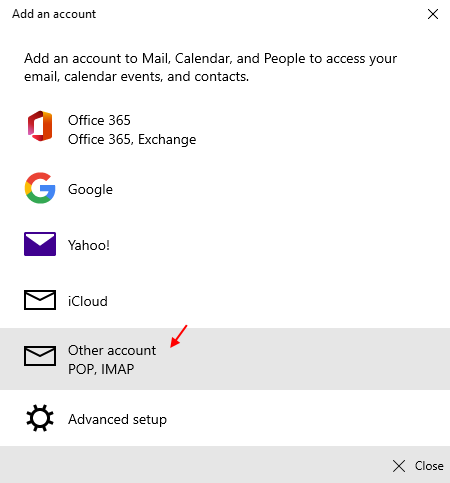
7. Maintenant, entrez votre ID de courrier AOL.
8. Ensuite, entrez votre nom dans la boîte.
9. Enfin, entrez le mot de passe. Cliquer sur "S'identifier«Pour vous connecter à votre compte AOL.
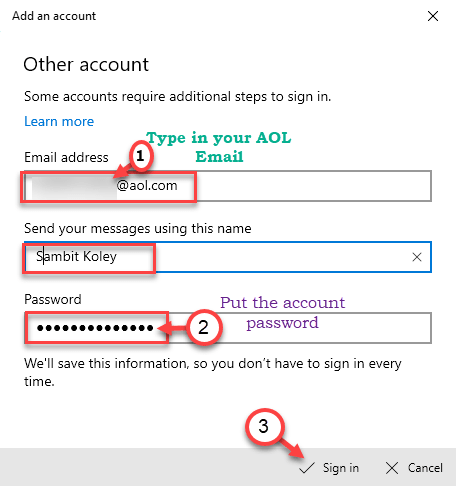
Cela devrait résoudre le problème de synchronisation auquel vous êtes confronté dans l'application de messagerie.
Correction 3 - Vérifiez les paramètres de synchronisation
Si les paramètres de synchronisation de votre compte de messagerie AOL sont mal configurés, vous devez le configurer vous-même.
1. Ouvrez l'application de messagerie sur votre ordinateur.
2. Vous verrez tous vos comptes de messagerie sur le volet à droite.
3. Il suffit de cliquer avec le bouton droit sur le courrier AOL et de cliquer sur "Paramètres du compte".
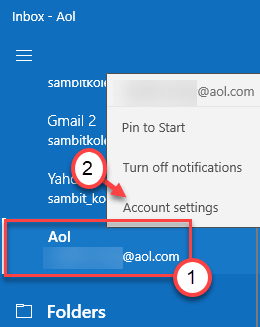
4. Ensuite, cliquez sur "Modifier les paramètres de synchronisation des boîtes aux lettres".
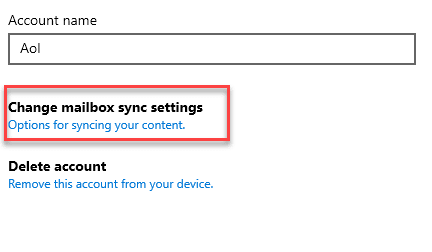
5. Ensuite, définissez les «options de synchronisation» du «E-mail" pour "Sur".
6. Ensuite, cliquez sur "Informations sur le serveur de messagerie entrant et sortant«Pour l'ajuster correctement.
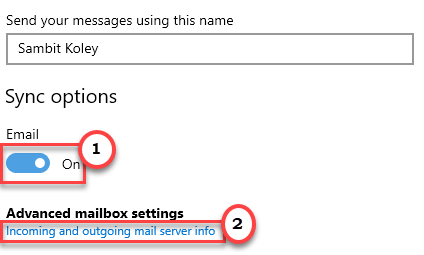
7. Maintenant, définissez le «serveur de messagerie entrant:» -
iMap.aol.com: 993: 1
Si vous utilisez une connexion standard, vous pouvez utiliser ces informations -
iMap.aol.com: 143: 1
8. Ensuite, définissez le serveur de messagerie 'sortant (SMTP):' Serveur de messagerie -
smtp.aol.com: 587: 1
9. Assurez-vous que toutes les boîtes à côté des paramètres de courrier sont cochées.
dix. Enfin, cliquez sur "Fait"Pour sauver ce changement.
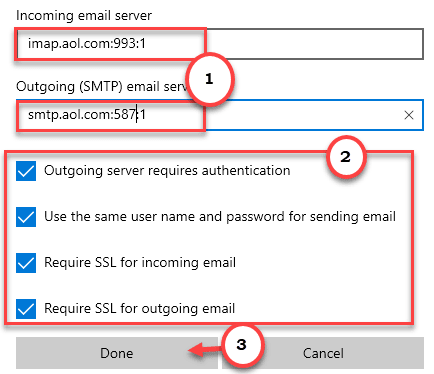
Fermez le client de messagerie sur votre ordinateur. Ouvrez le courrier et vérifiez plus loin.
Correction 4 - Activer l'accès au compte
1. Vous devez appuyer sur le Key Windows + i.
2. Ensuite, cliquez sur le "Confidentialité»Paramètres pour modifier davantage.
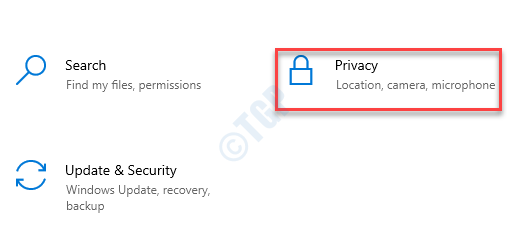
3. Après cela, sur le côté gauche, cliquez sur le "Informations de compte".
4. Puis basculez le «Autoriser les applications pour accéder aux informations de votre compte" pour "Sur".
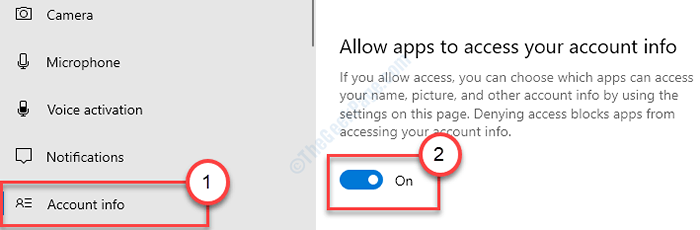
5. De plus, dans l'écran «Choisissez les applications qui peuvent accéder aux informations de votre compte», changez l'écran «E-mail et comptes "pour "Sur".
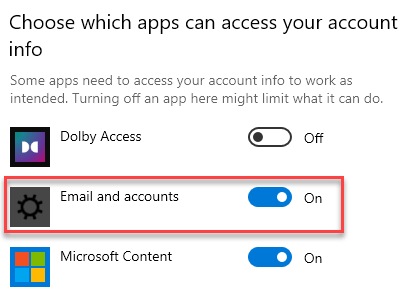
Maintenant, vous devez définir la fréquence de synchronisation de votre compte de messagerie AOL.
1. Ouvrez à nouveau le compte de messagerie.
2. Il suffit de cliquer avec le bouton droit sur le courrier AOL sur le volet gauche et de cliquer sur "Paramètres du compte".
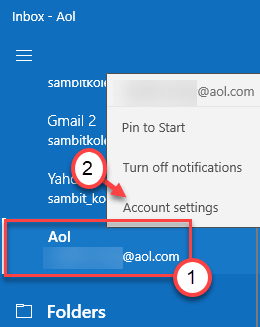
3. Ensuite, cliquez sur "Modifier les paramètres de synchronisation des boîtes aux lettres".
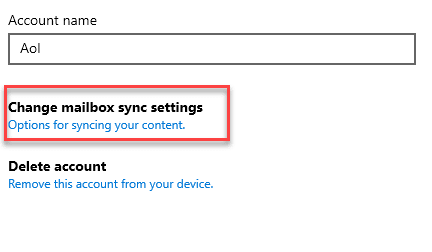
4. Dans la page «Paramètres AOL Sync», cliquez sur «Télécharger un nouvel e-mail» et choisissez «de temps”Du menu déroulant.
5. Ensuite, cliquez sur "Fait«Pour enregistrer les paramètres.
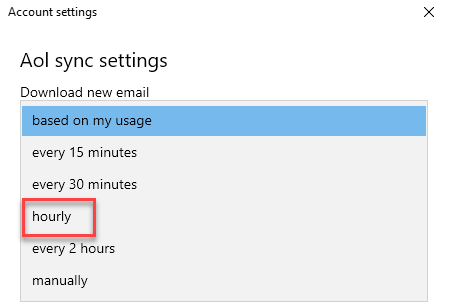
Fermez l'application de messagerie.
Correction 5 - Vérifiez les paramètres de proxy
Vous pouvez essayer de désactiver le serveur proxy sur votre système.
1. Ouvrez les paramètres en appuyant sur le Key Windows + i Clés ensemble.
2. Ensuite, cliquez sur le "Réseau et Internet".
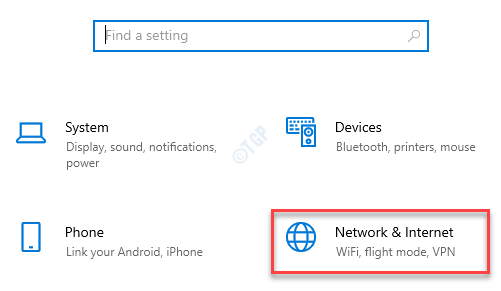
3. Ensuite, sur le côté gauche, vous devez cliquer sur le «Procuration".
4. Ensuite, bascule à l'option «Utiliser un serveur proxy» pour «Désactivé".
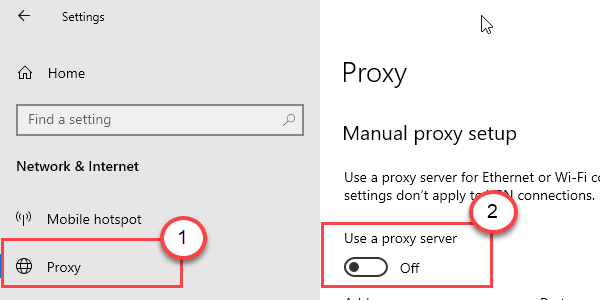
Fermez la fenêtre Paramètres.
Ouvrez l'application de messagerie et vérifiez à nouveau l'état du processus de synchronisation.
Correction 6 - Exécutez le dépanneur des applications du magasin
Exécutez le dépanneur des applications du magasin sur votre ordinateur.
1. Ouvrez simplement les paramètres de votre ordinateur.
2. Une fois l'ouverture, cliquez sur le «Mise à jour et sécurité" paramètres.
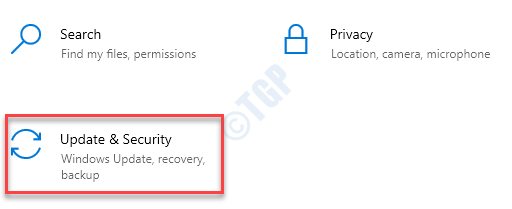
3. Ici, vous devez cliquer sur le "Dépanner”Sur le volet gauche.
4. Par la suite, cliquez sur le «Dépanneurs supplémentaires".
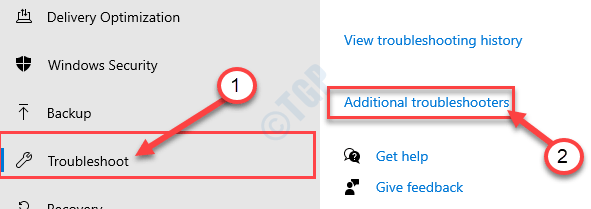
5. À côté de cela, cliquez sur "Applications Windows Store".
6. Ensuite, cliquez sur "Exécutez le dépanneur".
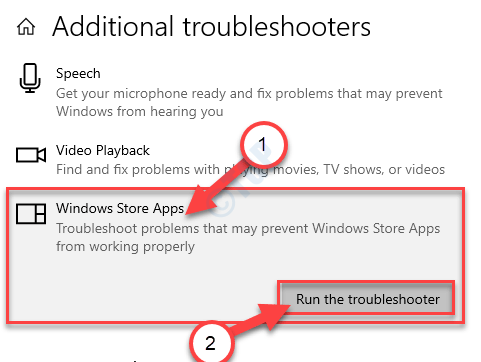
Applications Windows Store Le dépanneur va désormais détecter s'il y a un problème avec le Magasin MS.
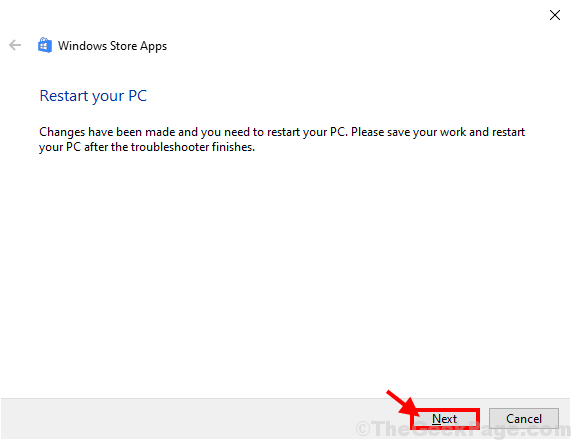
Enfin, fermez le dépanneur.
Vérifiez l'état du problème de synchronisation AOL Mail dans l'application Mail.
- « L'ordinateur portable Windows 10/11 s'arrête sans faible correction d'avertissement de batterie
- Certains de ces paramètres sont cachés ou gérés par votre organisation dans des paramètres Fix »

